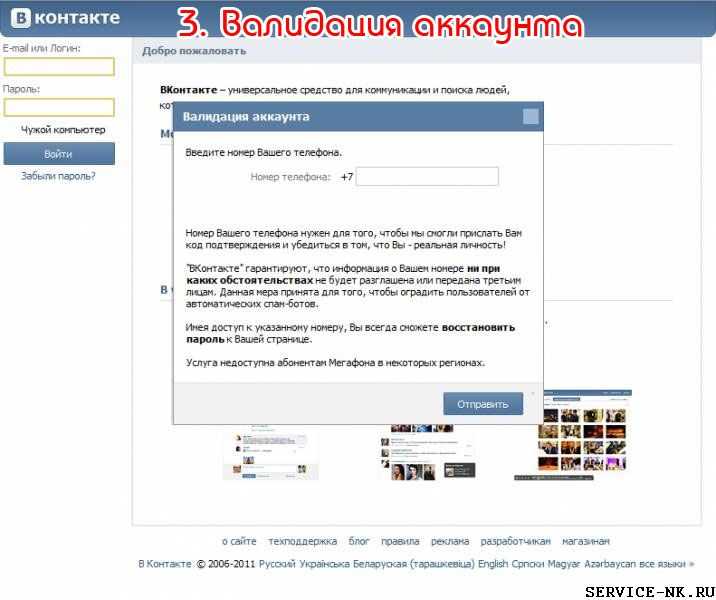Выход или удаление учетной записи из Teams
Microsoft Teams
Устранение неполадок
Устранение неполадок
Выход или удаление учетной записи из Teams
Microsoft Teams Еще…Меньше
Выход из Teams
Для продолжения получения чатов, уведомлений, входящих звонков и других действий лучше оставаться в учетной записи, но иногда вам может потребоваться выйти из Teams использовать другую учетную запись или по другим причинам.
В Windows, macOS или экземпляре Teams веб-браузера выберите изображение своего профиля в верхней части приложения и выберите Выйти.
Вы можете снова войти с помощью той же учетной записи или другой учетной записи.
- org/ListItem»>
-
Выход из Teams на одном устройстве не означает, что вы Teams на других устройствах.
Когда вы выходите из Teams на любом устройстве, сведения, связанные с вашей учетной записью, удаляются из приложения Teams до тех пор, пока вы не войдите снова. Однако другие приложения, которые вы используете, по-прежнему будут иметь доступ к вашей учетной записи.
Удаление учетной Teams с устройства
Важно: Удаление учетной записи может повлиять на общий опыт работы устройства вместе с другими приложениями и службами. Для удобства и эффективности Windows и других операционных систем позволяют делиться учетными данными между различными приложениями на устройстве, включая Teams.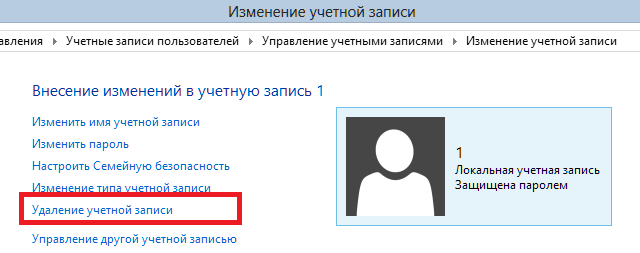
Ниже описано, как удалить учетную запись с устройства, хотя вам могут потребоваться дополнительные действия. См. последние сведения об учетной записи для своей операционной системы.
Удаление учетной записи из Windows
Личные учетные записи
-
Выберите Начните > Параметры >учетных записей
-
Выберите учетную запись, которую вы хотите удалить с устройства.

-
Выберите удалить и следуйте инструкциям.
Рабочие или учебные учетные записи
-
Выберите Пуск > Параметры >учетные записи > access для работы или учебного заведения.
-
Выберите учетную запись, которую вы хотите удалить с устройства.
- org/ListItem»>
Выберите Отключить и следуйте инструкциям.
Удаление учетной записи из macOS
-
-
Щелкните правой кнопкой мыши учетную запись, которую вы хотите удалить.
-
Выберите Удалить [имя учетной записи].
Удаление учетной записи в веб-браузере
Важно: Если у вас несколько учетных записей, вы можете выбрать учетную запись, из нее нужно выйти. В этом случае выберите свою учетную запись Microsoft Teams учетной записи.
В этом случае выберите свою учетную запись Microsoft Teams учетной записи.
-
В веб-браузере выберите свой профиль в правом верхнем верхнем окте.
-
Выберите Выйти.
Дополнительные сведения
Выход из Microsoft Teams (Docs)
Связанные ссылки
Что такое учетная запись Майкрософт?
Одна учетная запись для всех вещей, которые корпорация Майкрософт
Коснитесь еще >
Параметры > выйти.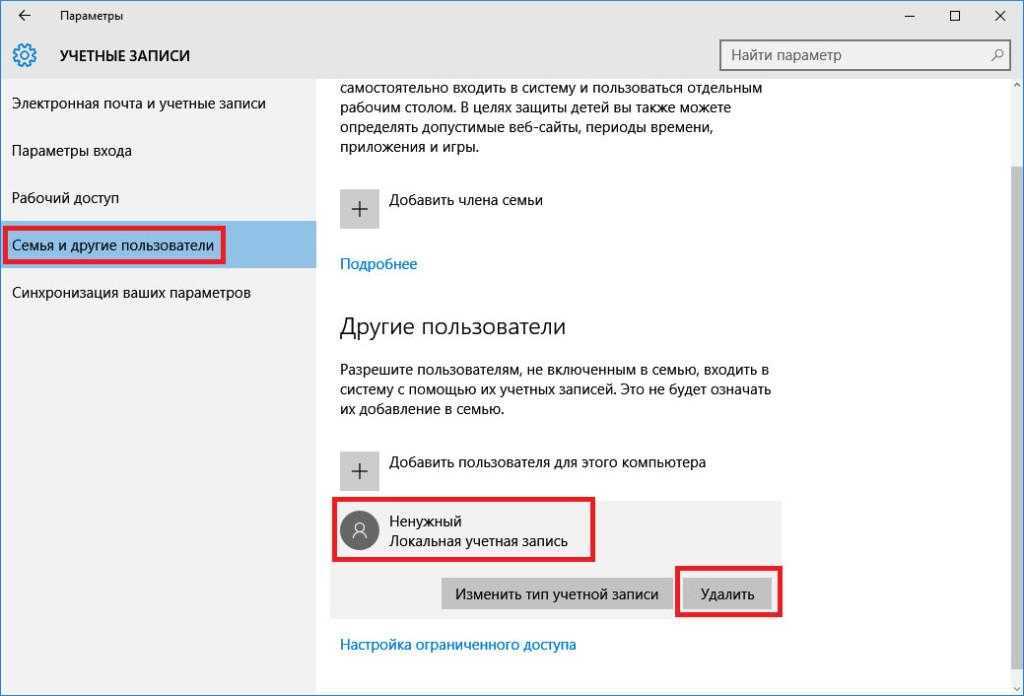
Позднее для входа можно выбрать эту же учетную запись или указать другие учетные данные.
Как удалить аккаунт в контакте с компьютера
Home » Misc » Как удалить аккаунт в контакте с компьютера
Как удалить страницу «ВКонтакте» — Лайфхакер
3 декабря 2021 Ликбез Веб-сервисы
Инструкции для компьютера и мобильных устройств.
После удаления аккаунта вы сможете восстановить его на протяжении 210 дней. По истечении этого срока ваши снимки, видео, сообщения и другие данные будут стёрты безвозвратно.
Как удалить страницу «ВКонтакте» с компьютера
Войдите в социальную сеть через аккаунт, который хотите удалить. Кликните по иконке профиля в правом верхнем углу и выберите «Настройки».
В самом низу меню настроек нажмите «удалить свою страницу».
Укажите любую причину вашего решения и воспользуйтесь кнопкой «Удалить страницу».
Если потребуется, подтвердите действие.
Сейчас читают 🔥
- 12 программ на Windows 10, которые вы должны удалить прямо сейчас
Как удалить страницу «ВКонтакте» с телефона
В приложениях для Android и iOS этого сделать нельзя. Чтобы удалить страницу, откройте сайт «ВКонтакте» в любом мобильном браузере. Сразу войдите в аккаунт, с которым решили распрощаться.
Чтобы удалить страницу, откройте сайт «ВКонтакте» в любом мобильном браузере. Сразу войдите в аккаунт, с которым решили распрощаться.
Нажмите на три полоски в правом нижнем углу, а затем на шестерёнку сверху.
Выберите «Аккаунт», затем опуститесь в самый низ меню настроек и нажмите «удалить свою страницу».
Укажите любую причину и воспользуйтесь кнопкой «Удалить страницу».
Если потребуется, подтвердите действие.
Что делать, если страница ваша, но к ней нет доступа
Восстановите доступ
Если вы забыли пароль, ваш аккаунт взломали или заблокировали, попробуйте возобновить на него свои права. Как это сделать, Лайфхакер уже писал. Затем страницу можно будет удалить любым из перечисленных выше способов.
Узнайте 💻
- Как восстановить страницу «ВКонтакте» или доступ к ней
Обратитесь в службу поддержки
Если вы создали новый профиль, вместо восстановления доступа к старому аккаунту можно связаться со службой поддержки «ВКонтакте» и попросить удалить его.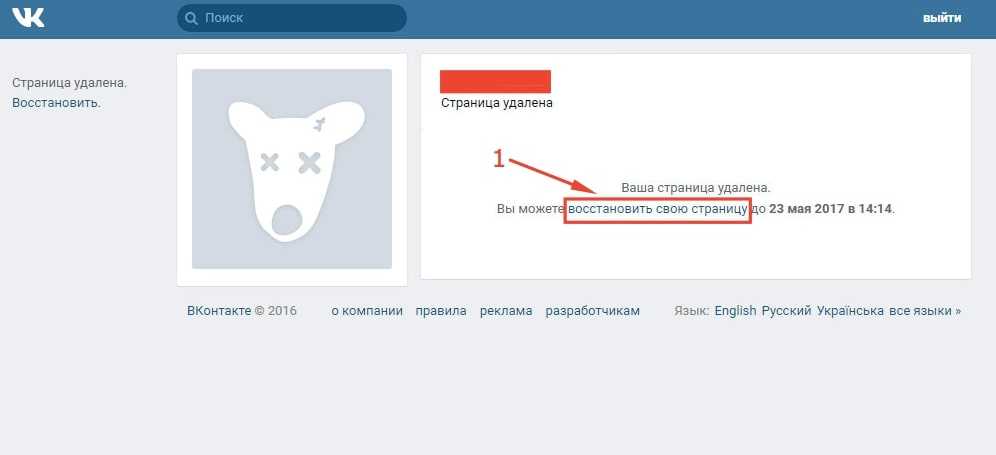 Но это сработает только в том случае, если и в новом, и в старом аккаунтах указаны ваши настоящие имя и фамилия, а в качестве аватаров установлены ваши фото.
Но это сработает только в том случае, если и в новом, и в старом аккаунтах указаны ваши настоящие имя и фамилия, а в качестве аватаров установлены ваши фото.
Обратиться в поддержку можно с компьютера или смартфона через специальную форму. К заявке на удаление обязательно прикрепите фото паспорта, водительских прав или свидетельства о рождении. Кроме этого, добавьте второй снимок — с вашим лицом на фоне формы обращения в службу поддержки.
Можно ли удалить фейковую страницу, если к ней нет доступа
Если кто‑то создал профиль в соцсети с вашим именем, фамилией, фотографией или другими данными, вы можете пожаловаться на фейк.
Зайдите в раздел «Помощь» с компьютера или смартфона и предоставьте через бланк всю запрошенную информацию. Она включает ссылку на страницу‑клона, описание проблемы и две фотографии: вашего паспорта (или другого удостоверения личности) и вашего лица на фоне обращения в службу поддержки.
Читайте также 📲🔑👍
- 6 настроек приватности «ВКонтакте», которым стоит уделить внимание
- Как быстро удалить все записи со стены «ВКонтакте»
- Как закрыть свой профиль «ВКонтакте»
- Kate Mobile: что предлагает альтернативный клиент «ВКонтакте» для Android
- Как я неделю жил без лайков во «ВКонтакте»
простой способ для телефона и ПК| ichip.
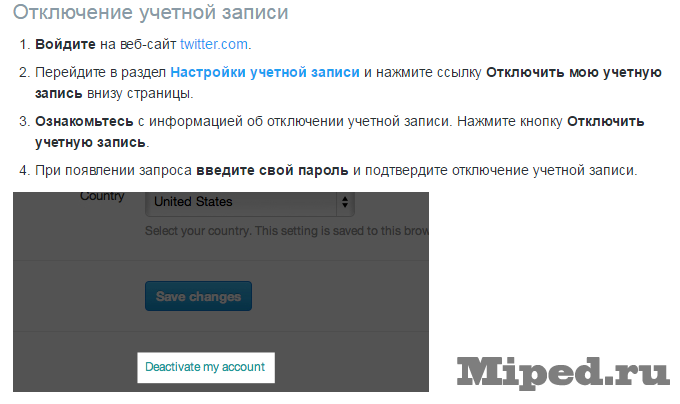
ru
Наверх
05.05.2021
Автор: Ольга Дмитриева
1 звезда2 звезды3 звезды4 звезды5 звезд
Как удалить аккаунт в ВК с телефона или ПК
3
5
1
64
Рассказываем, как временно удалить аккаунт в ВК или избавиться от страницы навсегда. Способ работает на компьютерах, а также смартфонах на iOS и Android.
С появлением мессенджеров социальные сети вроде ВКонтакте начали постепенно терять популярность — многие люди предпочитают использовать для общения приложения WhatsApp и Telegram, а в ВК заходят только для чтения новостей и прокрутки ленты со свежими мемами. Если страница во ВКонтакте вам больше не нужна, ее можно заблокировать. Рассказываем о способе, который поможет удалить аккаунт в ВК с Айфона, смартфона на Android или компьютера.
Как удалить аккаунт ВКонтакте на компьютере
Процесс очень простой — вам потребуется буквально пару минут. Также отметим, что если вы удалите аккаунт на ПК, то не сможете зайти на свою страницу из приложения ВКонтакте на смартфоне. Поэтому не имеет значения, какое устройство вы будете использовать для удаления.
Также отметим, что если вы удалите аккаунт на ПК, то не сможете зайти на свою страницу из приложения ВКонтакте на смартфоне. Поэтому не имеет значения, какое устройство вы будете использовать для удаления.
- Войдите в свой аккаунт, введя имя пользователя и пароль.
- Кликните на изображения профиля в правом верхнем углу, чтобы открыть выпадающее меню. Откройте настройки.
- В разделе «Общее» прокрутите страницу до конца. Внизу вы увидите строку с фразой «Вы можете удалить свою страницу». Кликните по ней.
- Выберите причину удаления из предложенных системой вариантов.
- Если вы хотите написать «прощальное письмо» своим друзьям (например, оставить в нем свои новые контакты) — это можно сделать на следующем этапе. Потом этот пост появится в ленте новостей у ваших подписчиков.
- Завершите процесс удаления, подтвердив свое решение.
После этого другие пользователи не будут видеть ваш аватар и записи — вместо этого для них отобразится уведомление, что страница удалена. Однако у владельца аккаунта все еще будет возможность его вернуть: при авторизации на сайте он увидит на своей страничке окно с кнопкой «Восстановить» и дату, до которой это можно сделать. Система хранит все удаленные данные в течение 7 месяцев — именно это время есть у пользователя, чтобы передумать и активировать свой акк.
Однако у владельца аккаунта все еще будет возможность его вернуть: при авторизации на сайте он увидит на своей страничке окно с кнопкой «Восстановить» и дату, до которой это можно сделать. Система хранит все удаленные данные в течение 7 месяцев — именно это время есть у пользователя, чтобы передумать и активировать свой акк.
Так как переписки, фотографии и прочая информация не исчезает бесследно сразу после удаления, описанный выше способ подойдет для того, чтобы удалить аккаунт в ВК временно — а потом вернуть его, когда захочется (но не позднее 7 месяцев после удаления).
Как удалить аккаунт в ВК через телефон
Удалить аккаунт в ВК через приложение нельзя — это можно сделать только через мобильный браузер. Процесс ничем не отличается от того, что надо выполнить с компьютера.
- Откройте свой аккаунт в браузере на вашем смартфоне и откройте его настройки. Или сразу перейдите на страницу удаления — m.vk.com/settings?act=deactivate.
- Выберите причину, по которой хотите расстаться со своим аккаунтом.
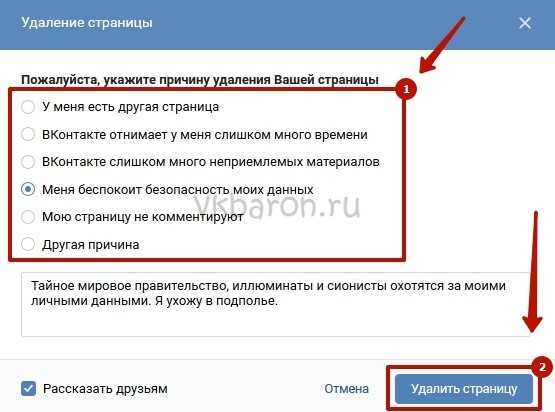
- Укажите, хотите ли оставить последнюю заметку для своих друзей, и подтвердите удаление.
Как удалить аккаунт ВКонтакте с телефона навсегда
Чтобы удалить аккаунт сразу и навсегда, не имея 7 месяцев на раздумья — надо злостно нарушать правила соцсети. Распространять спам, оскорблять людей в комментариях и предлагать им заработать миллионы в финансовых пирамидах. С полным текстом пользовательского соглашения можно ознакомиться здесь.
Мы не советуем использовать этот способ, однако за нарушение правил сообщества ВК блокирует аккаунты без права восстановления. При этом ваша почта и мобильный телефон также отправятся в бан — и вы не сможете создать новую страницу, используя старые данные.
Как закрыть страницу в ВК, если у вас нет к ней доступа
Может быть и такое, что вам понадобится удалить свой старый аккаунт, логин и пароль которого вы уже не помните. В этом случае придется напрямую обратится в службу поддержки ВКонтакте, заполнив анкету по ссылке. При этом имя в актуальном профиле должно быть таким же, как в старом — иначе удаление невозможно.
При этом имя в актуальном профиле должно быть таким же, как в старом — иначе удаление невозможно.
Подготовьте для администрации следующие данные:
- Фото или скан вашего паспорта, водительского удостоверения или свидетельства о рождении — документа, в котором есть ваше имя.
- Селфи на фоне вашего обращения к службе поддержки.
Все это необходимо, чтобы подтвердить вашу личность и не допустить ситуации, когда чужой человек удаляет не принадлежащий ему профиль.
Как удалить страницу умершего родственника
Если вы хотите удалить аккаунт человека, которого нет в живых, то также понадобится обратиться напрямую в службу поддержки. Для этого предусмотрена специальная форма.
Откройте эту страницу. Система попросит ответить на вопросы об умершем: были бы указаны на странице его реальные имя и фамилия, есть ли данный пользователь у вас в друзьях и можете ли вы предоставить документы о его смерти.
Кроме того, аккаунт усопшего можно не удалять, а просто ограничить к нему доступ: тогда другие люди не смогут добавлять новые комментарии на его странице, но контент останется доступным для всех друзей.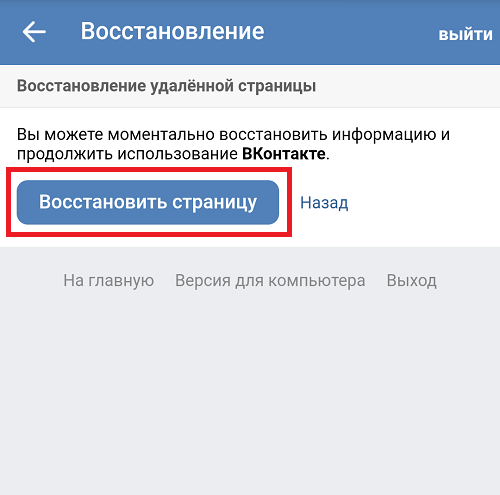
Как правило, оператор ВКонтакте отвечает в течение суток. При необходимости, сотрудник уточнит у вас дополнительные данные и поможет удалить страницу.
Читайте также:
- Как удалить аккаунт в Инстаграм, не потеряв свои данные=«content_internal_link»>
- Как удалить страницу в Одноклассниках на ПК или смартфоне=«content_internal_link»>
Автор
Ольга Дмитриева
Была ли статья интересна?
Поделиться ссылкой
Нажимая на кнопку «Подписаться»,
Вы даете согласие на обработку персональных данных
Рекомендуем
Реклама на CHIP Контакты
Добавление или удаление учетных записей на вашем компьютере
В этой статье описывается, как добавлять или удалять учетные записи на вашем компьютере. Наличие разных учетных записей на общем компьютере позволяет нескольким людям использовать одно и то же устройство, предоставляя каждому собственную информацию для входа, а также доступ к своим файлам, избранному браузеру и настройкам рабочего стола.
Кроме того, если вы используете один и тот же компьютер для личных проектов, работы или учебы, вы можете добавить на свой компьютер разные учетные записи.
Примечание. Если у вас новое устройство, вы можете увидеть аккаунт с именем defaultuser0 — этот аккаунт неактивен, он не повредит вашему устройству и не предоставит кому-либо еще доступ. Если вы хотите удалить его, перезагрузите устройство и снова войдите в систему.
Добавить людей на домашний ПК
Лучший способ добавить кого-то на свой компьютер — это позволить ему войти в систему с учетной записью Microsoft. Узнайте больше об учетных записях Майкрософт в статье Вход с помощью учетной записи Майкрософт.
Выберите Пуск > Настройки > Учетные записи > Семья и другие пользователи .
- org/ListItem»>
Под Другие пользователи > Добавить другого пользователя , выберите Добавить учетную запись .
Введите данные учетной записи Майкрософт этого человека и следуйте инструкциям.
Если вам нужно удалить данные для входа этого человека с вашего ПК:
Выберите Пуск > Настройки > Учетные записи > Семья и другие пользователи.
В разделе Другие пользователи выберите всплывающее окно для учетной записи, которую хотите удалить.
- org/ListItem»>
Рядом с Аккаунт и данные выберите Удалить . Обратите внимание, что это не удалит учетную запись Майкрософт человека, а просто удалит его данные для входа с вашего ПК.
Добавление людей на рабочий или учебный ПК
Лучше всего, если каждый, кто использует компьютер на работе или в школе, имеет собственную учетную запись Microsoft. Узнайте больше об учетных записях Майкрософт в статье Вход с помощью учетной записи Майкрософт.
Чтобы добавить пользователя с существующей учетной записью Microsoft:
Выберите Пуск > Настройки > Учетные записи > Другие пользователи (в некоторых выпусках Windows это может быть помечено как Другие люди или Семья и другие пользователи ).
- org/ListItem»>
Под Рабочие или учебные пользователи > Добавить рабочую или учебную учетную запись , выберите Добавить учетную запись .
Введите учетную запись пользователя этого человека, выберите тип учетной записи, а затем выберите Добавить .
Если вам нужно удалить данные для входа этого человека с вашего ПК:
Выберите Пуск > Настройки > Учетные записи > Другие пользователи.
Выберите имя или адрес электронной почты человека, затем выберите Удалить .
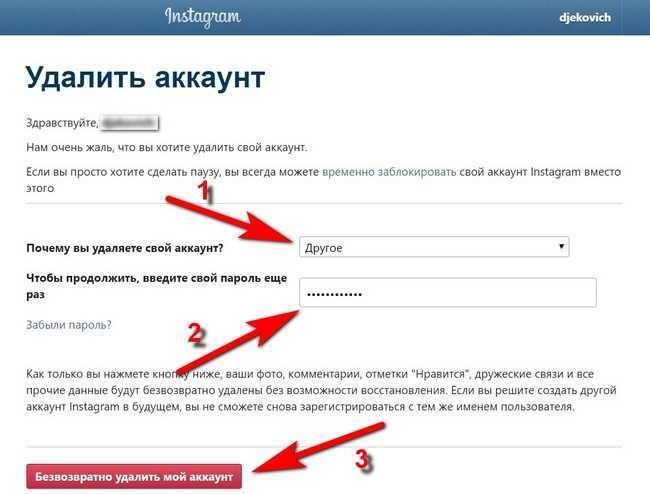
Прочтите раскрытие и выберите Удалить учетную запись и данные . Обратите внимание, что это не приведет к удалению учетной записи Майкрософт человека, но удалит его данные для входа и данные учетной записи с вашего компьютера.
Добавление рабочих или учебных учетных записей на ваш компьютер
Если вы используете один и тот же компьютер как для личных, так и для учебных или деловых целей, вы можете добавить различные учетные записи на свой компьютер, чтобы упростить доступ к файлам, приложениям и информации, связанным с каждой учетной записью. При доступе к работе или учебе вы подключаетесь к домену своей организации и получаете доступ к ее ресурсам.
Чтобы добавить еще одну учетную запись на ваш компьютер:
Выберите Пуск > Настройки > Учетные записи > Доступ к работе или школе .

Рядом с Добавить рабочую или учебную учетную запись выберите Подключить .
Введите информацию об учетной записи этого человека, выберите тип учетной записи, а затем выберите Добавить .
Если вам нужно удалить учетную запись с вашего ПК:
Выберите Пуск > Настройки > Учетные записи > Доступ к работе или школе .
Выберите учетную запись, которую хотите удалить, затем выберите Отключить.
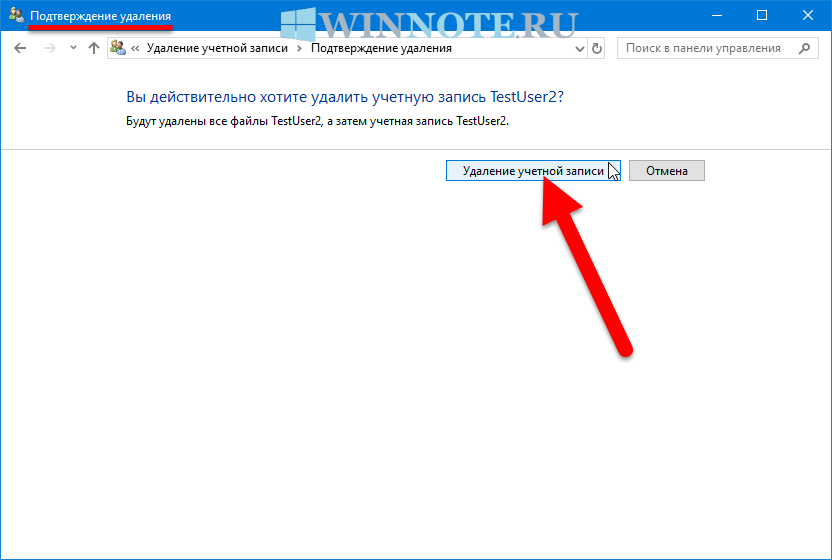
Выберите Да , чтобы подтвердить свои действия. Обратите внимание, что это не приведет к полному удалению аккаунта, а только к удалению доступа с вашего ПК
.Примечание. Если учетная запись является либо единственной учетной записью на ПК, либо основной учетной записью на ПК, ее нельзя удалить.
Добавить учетные записи, используемые приложениями
Чтобы упростить и ускорить вход в свои учетные записи, вы можете добавить учетные записи для разных приложений.
Чтобы добавить на компьютер учетную запись, используемую приложениями:
Выберите Пуск > Настройки > Учетные записи > Электронная почта и учетные записи .
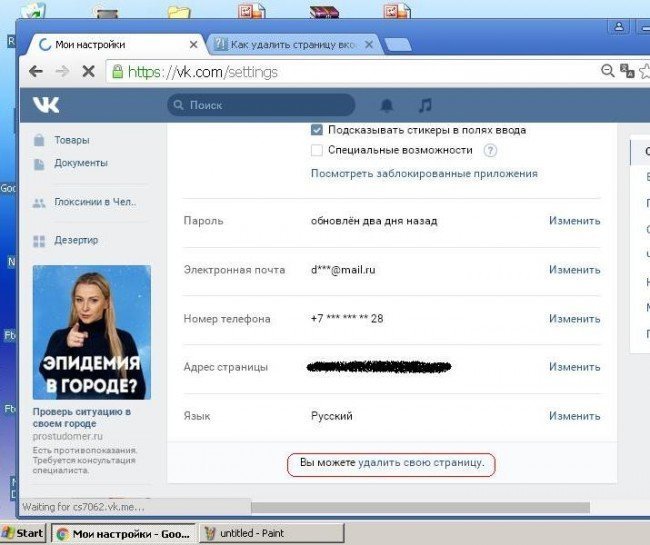
Чтобы добавить учетную запись, используемую для электронной почты. календарь или контакты, выберите Добавить учетную запись в Учетные записи, используемые электронной почтой, календарем и контактами . Для других приложений выберите Добавить учетную запись Microsoft или Добавить рабочую или учебную учетную запись .
Следуйте инструкциям, чтобы добавить учетную запись.
Чтобы удалить учетную запись, используемую приложениями, с вашего ПК:
Выберите Пуск > Настройки > Учетные записи > Электронная почта и учетные записи .
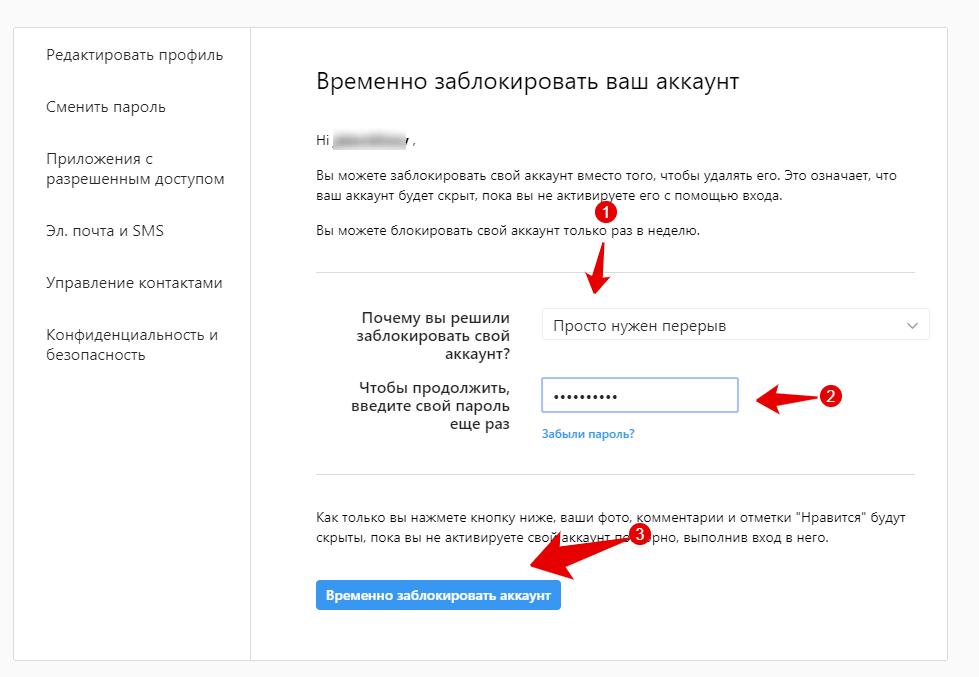
Выберите учетную запись, которую вы хотите удалить, затем выберите Удалить .
Выберите Да , чтобы подтвердить свои действия.
Добавить людей в семейную группу
Если вы добавили учетные записи Майкрософт своей семьи на свой компьютер, вы можете настроить их как семью Майкрософт. Это бесплатная служба, которая помогает семьям оставаться на связи и обеспечивать безопасность детей на устройствах с Windows 11 и Xbox One, а также на устройствах Android с установленным Microsoft Launcher.
Примечание. Если у вас возникли проблемы с добавлением учетной записи Microsoft, см. раздел Часто задаваемые вопросы об учетной записи Microsoft.
Добавить людей на домашний ПК
Лучший способ добавить кого-то на свой компьютер — это позволить ему войти в систему с учетной записью Microsoft. Узнайте больше об учетных записях Майкрософт в статье Вход с помощью учетной записи Майкрософт.
Узнайте больше об учетных записях Майкрософт в статье Вход с помощью учетной записи Майкрософт.
В выпусках Windows 10 Домашняя и Windows 10 Профессиональная:
Выберите Пуск > Настройки > Учетные записи > Семья и другие пользователи .
В разделе Другие пользователи выберите Добавить кого-то еще на этот ПК .
Введите данные учетной записи Майкрософт этого человека и следуйте инструкциям.
Если вам нужно удалить данные для входа этого человека с вашего ПК:
- org/ItemList»>
Выберите Пуск > Настройки > Учетные записи > Семья и другие пользователи.
Выберите имя или адрес электронной почты человека, затем выберите Удалить . Обратите внимание, что это не удалит учетную запись Майкрософт человека, а просто удалит его данные для входа с вашего ПК.
Добавление людей на рабочий или учебный ПК
Лучше всего, если каждый, кто использует компьютер на работе или в школе, имеет собственную учетную запись Microsoft. Узнайте больше об учетных записях Майкрософт в статье Вход с помощью учетной записи Майкрософт.
Чтобы добавить пользователя с существующей учетной записью Microsoft:
- org/ListItem»>
Выберите Пуск > Настройки > Аккаунты > Другие пользователи (в некоторых выпусках Windows это может быть помечено как Другие люди или Семья и другие пользователи ).
В разделе Рабочие или учебные пользователи выберите Добавить рабочего или учебного пользователя .
Введите учетную запись пользователя этого человека, выберите тип учетной записи, а затем выберите Добавить .
Если вам нужно удалить данные для входа этого человека с вашего ПК:
Выберите Пуск > Настройки > Учетные записи > Другие пользователи.
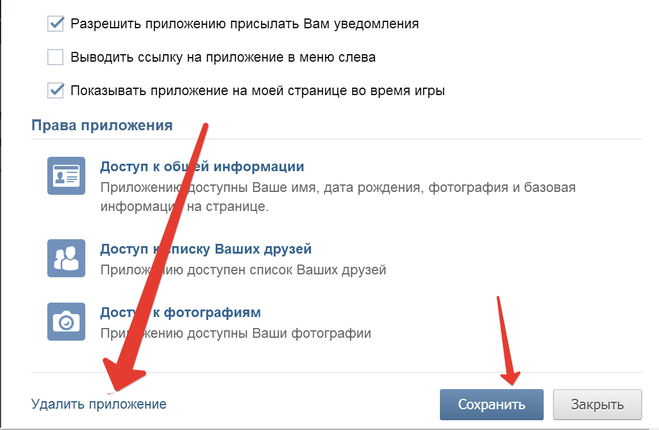
Выберите имя или адрес электронной почты человека, затем выберите Удалить .
Прочтите раскрытие и выберите Удалить учетную запись и данные . Обратите внимание, что это не приведет к удалению учетной записи Майкрософт человека, но удалит его данные для входа и данные учетной записи с вашего компьютера.
Добавление рабочих или учебных учетных записей на ваш компьютер
Если вы используете один и тот же компьютер как для личных, так и для учебных или деловых целей, вы можете добавить на свой компьютер различные учетные записи, чтобы упростить доступ к файлам, приложениям и информации, связанным с каждой учетной записью. При доступе к работе или учебе вы подключаетесь к домену своей организации и получаете доступ к ее ресурсам.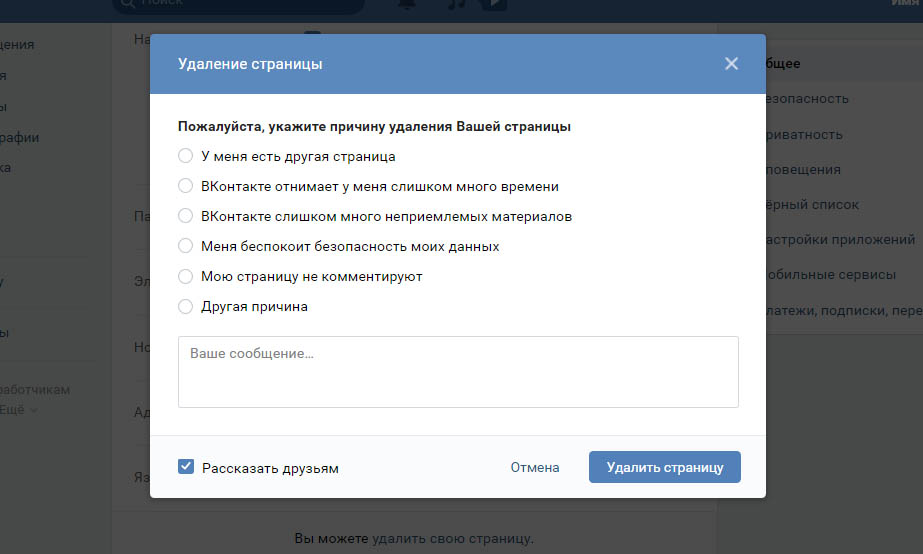
Чтобы добавить еще одну учетную запись на ваш компьютер:
Выберите Пуск > Настройки > Учетные записи > Доступ к рабочей или учебной .
Выберите Подключить , затем следуйте инструкциям по добавлению учетных записей.
Если вам нужно удалить учетную запись с вашего ПК:
Выберите Пуск > Настройки > Учетные записи > Доступ к рабочей или учебной .
Выберите учетную запись, которую хотите удалить, затем выберите Отключить.

Выберите Да , чтобы подтвердить свои действия. Обратите внимание, что это не приведет к полному удалению аккаунта, а только к удалению доступа с вашего ПК
.Примечание. Если учетная запись является либо единственной учетной записью на ПК, либо основной учетной записью на ПК, ее нельзя удалить.
Добавить учетные записи, используемые приложениями
Чтобы упростить и ускорить вход в свои учетные записи, вы можете добавить учетные записи для разных приложений.
Чтобы добавить на компьютер учетную запись, используемую приложениями:
Выберите Пуск > Настройки > Учетные записи > Электронная почта и учетные записи .
- org/ListItem»>
Чтобы добавить учетную запись, используемую для электронной почты. календарь или контакты, выберите Добавить учетную запись в Учетные записи, используемые электронной почтой, календарем и контактами . Для других приложений выберите Добавить учетную запись Microsoft или Добавить рабочую или учебную учетную запись .
Следуйте инструкциям, чтобы добавить учетную запись.
Чтобы удалить учетную запись, используемую приложениями, с вашего ПК:
Выберите Пуск > Настройки > Учетные записи > Электронная почта и учетные записи .
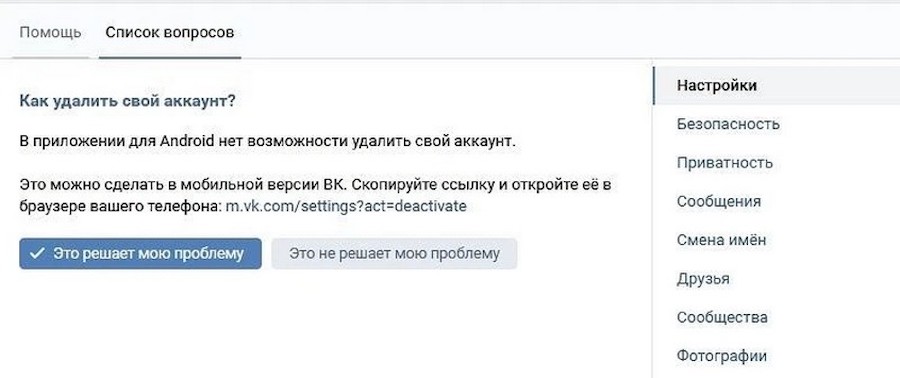
Выберите учетную запись, которую хотите удалить, затем выберите Удалить .
Выберите Да , чтобы подтвердить свои действия.
Добавить людей в семейную группу
Если вы добавили учетные записи Майкрософт своей семьи на свой компьютер, вы можете настроить их как семью Майкрософт. Это бесплатная служба, которая помогает семьям оставаться на связи и обеспечивать безопасность детей на устройствах с Windows 10 и Xbox One, а также на устройствах Android с установленным Microsoft Launcher.
Примечание. Если у вас возникли проблемы с добавлением учетной записи Microsoft, см. раздел Часто задаваемые вопросы об учетной записи Microsoft.
Удалить контакты в Контактах на Mac
Искать в этом руководстве
- Добро пожаловать
- Добавляйте контакты из iCloud, Google и др.

- Добавляйте людей и компании
- Импортировать контакты
- Обновить контактную информацию
- Настройте свою карту
- Удалить контакты
- Добавляйте контакты из iCloud, Google и др.
- Создание и изменение списков
- Создание и изменение смарт-списков
- Удалить списки и смарт-списки
- Редактировать список рассылки для списков и смарт-списков
- Посмотреть контакты
- Отправьте текстовое сообщение, позвоните или отправьте электронное письмо контакту
- Отправить список или смарт-список по электронной почте
- Показывать дни рождения контактов в календаре
- Показать адрес контакта на карте
- Поделиться контактом
- Печать почтовых этикеток, конвертов и списков контактов
- Свяжите контакты из разных аккаунтов
- Объединить карточки контактов
- Экспорт или архив контактов
- Изменить настройки
- Изменить шаблон карточки контакта
- Изменить способ сортировки контактов
- Добавить или изменить фотографии контактов
- Изменить формат адреса улицы
- Горячие клавиши
- авторское право
Вы можете удалить один или несколько контактов в любое время.
Как навсегда деактивировать или удалить учетную запись Telegram на ПК
В этом посте мы покажем вам, как деактивировать или удалить вашу учетную запись Telegram навсегда на ПК. Telegram довольно популярен, и, как и все популярные приложения, всегда найдется несколько человек, которые захотят перейти на что-то другое, поэтому вопрос в том, каковы шаги для удаления вашей учетной записи Telegram? Что ж, это легко, гораздо проще, чем предполагалось изначально.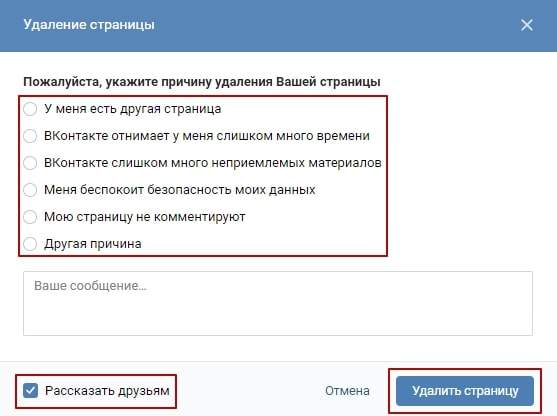
Одна из причин, по которой некоторые люди могут захотеть отказаться от Telegram, может быть во многом связана с проблемами конфиденциальности, на которые некоторые пользователи жаловались с момента запуска приложения. Другие могут просто захотеть уйти, потому что большинство их друзей или членов семьи используют другие инструменты, такие как, например, WhatsApp.
Как удалить аккаунт Telegram навсегда
Удаление аккаунта Telegram — лучший вариант для тех, кто хочет удалить свой аккаунт как можно скорее. Другой вариант заставит вас ждать несколько месяцев, и это может быть не идеальным для некоторых пользователей. Давайте посмотрим, как выполнить эту задачу с относительной легкостью.
- Во-первых, вы должны запустить свой любимый веб-браузер.
- После этого вы должны перейти на страницу Telegram.
- Теперь вам необходимо ввести номер телефона, привязанный к вашей учетной записи, в соответствующем международном формате.

- Устройтесь поудобнее и дождитесь получения кода подтверждения.
- Введите код и нажмите Enter на клавиатуре.
- В конце концов всплывающее окно спросит, почему вы решили уйти.
- Нажмите Готово после ответа на вопрос.
- Теперь вы должны увидеть сообщение следующего содержания: Да, удалить мою учетную запись.
Ваша учетная запись Telegram будет немедленно удалена.
Как деактивировать учетную запись Telegram
Если вы не хотите, чтобы ваша учетная запись была удалена сразу, то мы предлагаем воспользоваться возможностью деактивировать ее сейчас и автоматически удалить ее через определенный период времени. Чтобы деактивировать свою учетную запись Telegram, откройте приложение Telegram на своем компьютере.
- Затем нажмите кнопку гамбургера, расположенную в верхнем левом углу приложения.
- Выберите параметр «Настройки» в раскрывающемся меню.
- Сразу же вы должны нажать на Конфиденциальность и безопасность.

- Наконец, нажмите «Если нет дома» в разделе «Удалить мою учетную запись».
- Выберите период времени, затем нажмите «Сохранить», и все.
Ваша учетная запись самоуничтожится, если вы не будете активны в течение установленного периода времени.
ПРОЧИТАТЬ : Как удалить сообщения и историю в Telegram
Как я могу удалить свою учетную запись Telegram без Telegram?
Хотя это звучит неловко, вы можете удалить свою учетную запись Telegram, не открывая приложение Telegram на своем мобильном телефоне или компьютере. Для этого вам нужно перейти на страницу деактивации учетной записи Telegram на официальном сайте и подтвердить свою личность. После этого вы сможете деактивировать свою учетную запись в считанные минуты.
Можно ли деактивировать аккаунт Telegram?
Да, вы, безусловно, можете деактивировать свою учетную запись Telegram. Независимо от того, используете ли вы мобильный телефон или ПК, вы можете без проблем сделать это на обоих устройствах. Даже если вы не хотите открывать официальное приложение, вы можете деактивировать или удалить свою учетную запись Telegram.
Даже если вы не хотите открывать официальное приложение, вы можете деактивировать или удалить свою учетную запись Telegram.
Дата: Теги: Telegram
сообщите об этом объявлении[email protected]
Вамиен МакКалин обладает удивительной способностью ходить по воде, как босс. Он также любит писать о технологиях, комиксах, видеоиграх и обо всем, что связано с гиковским миром.
Как правильно удалить страницу вконтакте с телефона
Если нет возможности деактивировать аккаунт с помощью или , то можно воспользоваться .
Процедура удаления проста и не занимает много времени. Главное знать процедуру и некоторые нюансы, о которых написано в этой статье.
На сегодняшний день деактивация аккаунта в контакте актуальна в связи с частыми взломами страниц. Поэтому, если вы решите, что аккаунт вам больше не нужен, то его можно удалить безвозвратно.
Для этого нужно не заходить на удаленный профиль 6-7 месяцев, после чего последует окончательное удаление аккаунта. В этом случае вам необходимо отвязать привязанный номер телефона от вашего аккаунта.
В этом случае вам необходимо отвязать привязанный номер телефона от вашего аккаунта.
Процесс удаления страницы ВК
Для удаления страницы необходимо:
- открыть свой профиль в браузере;
- перейти в меню навигации, которое находится в левой части страницы;
- найти пункт «Настройки».
Затем нужно зайти в настройки и пролистать предложенные варианты до конца. Самый последний пункт — «Вы можете удалить свою страницу». Нажав на активную ссылку, вы должны автоматически следовать предложенным инструкциям.
Совет: Если вы решили удалить профиль в контакте, то перед началом процесса взвесьте все за и против, так как после отвязки номера телефона и деактивации профиля восстановить все данные будет очень сложно.
Аккаунт в контакте удалить очень просто, а при необходимости всегда можно восстановить. Кроме того, деактивация не требует установки дополнительных программ, что значительно упрощает данную процедуру.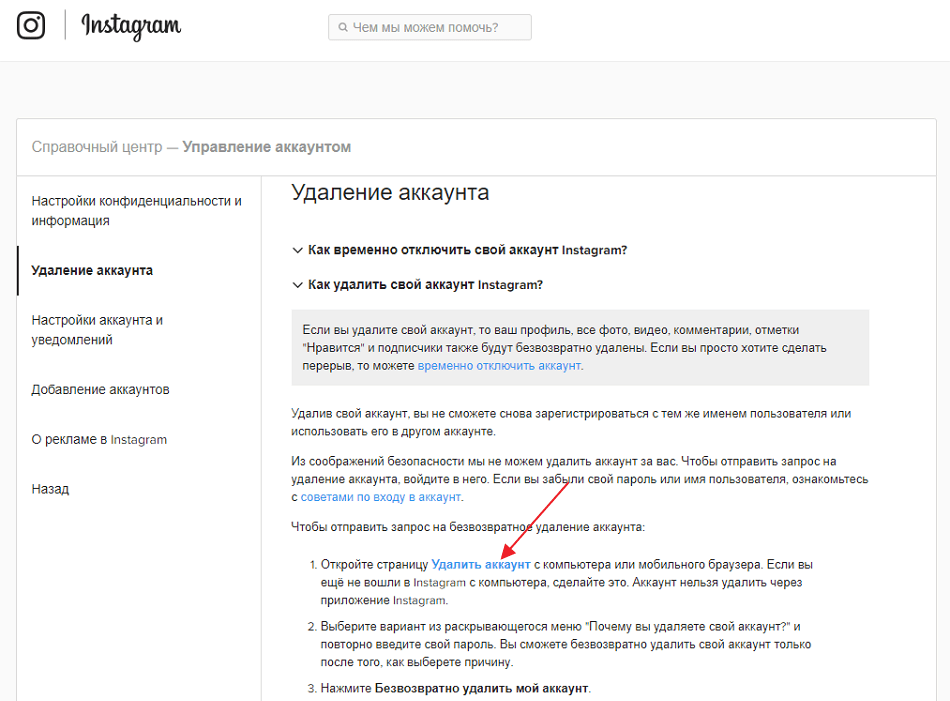
Отвязка номера телефона от страницы в контакте
Если кто-то попытается взломать учетную запись пользователя, он получит SMS-уведомление. Даже если страница была взломана, мошенники не смогут сменить пароль, так как для этого требуется номер телефона, к которому привязана анкета.
Деактивация привязки номера телефона осуществляется следующим образом:
- в открывшемся окне введите номер телефона;
- дождитесь кода ответа;
- введите код в соответствующую строку.
После введения шифра, полученного на мобильный телефон, номер теряет привязку к аккаунту.
Есть еще один вариант отвязки номера телефона — это привязка другого номера. Вы также должны убедиться, что ваша учетная запись связана с электронной почтой. Для входа на страницу и ее удаления необходимо написать адрес электронной почты в поле «Логин».
Что происходит с информацией после удаления?
Разработчики приложения уверяют, что все посты, сообщения и комментарии, оставленные пользователем на страницах других людей, останутся навсегда и не могут быть удалены.
Кроме того, имя пользователя не удаляется из базы данных. Чтобы этого не произошло, перед процессом удаления анкеты следует изменить фамилию, имя на несуществующие.
Когда мы используем мобильный телефон для перехода по ссылке, удаляющей учетную запись, мы думаем, что она будет навсегда удалена из социальной сети. Но если пользователь снова войдет в свой профиль со своим именем пользователя и паролем, он будет удивлен.
Вся информация в виде музыки, видео будет сохранена. Агенты ВК рекомендуют написать заявление с подписью и паспортными данными, которое необходимо отправить по почте. Только тогда вся личная информация будет удалена.
На самом деле все данные можно удалить как с компьютера, так и через телефон навсегда и безвозвратно. Для этого вам необходимо:
- Зайти в вышеупомянутый пункт «Настройки»;
- В открывшемся диалоговом окне выберите раздел «Общие»;
- Отключить комментарии на стене.
Настройки стены позволяют отключить любые комментарии на стене.